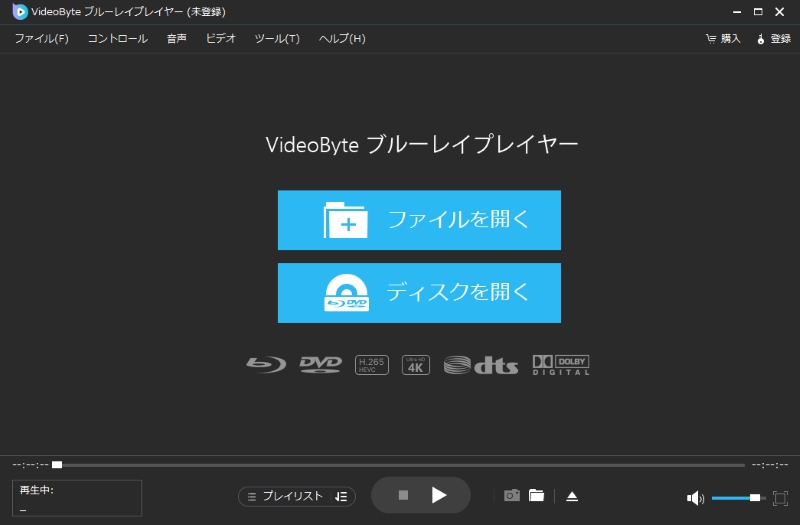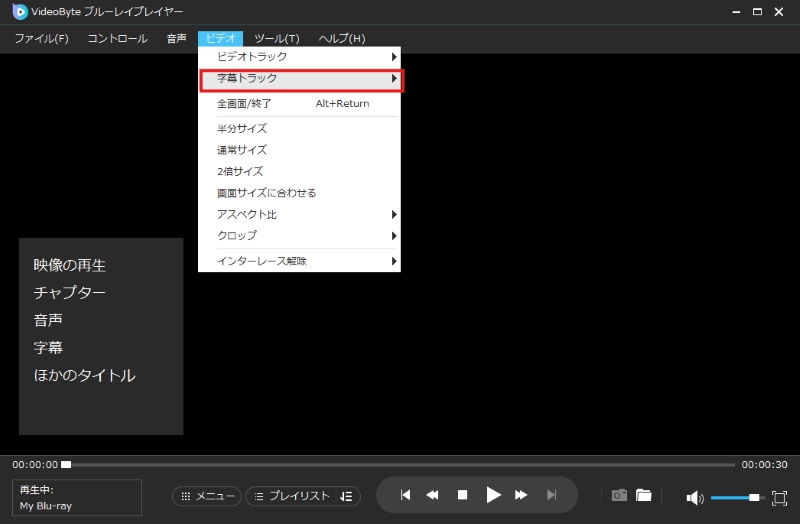【最新無料】パソコンでブルーレイを再生する方法とおすすめPCソフト8選!Windows 7/8/10/11全対応
「パソコンでブルーレイを再生したいけれど、どうすればいいの?」とお悩みではありませんか?
WindowsやMacのPCでブルーレイディスクを再生しようとしたものの、再生できずに戸惑った経験をお持ちの方も多いでしょう。特にWindows 10やWindows 11の標準メディアプレーヤーはブルーレイに対応しておらず、別途ブルーレイ再生ソフトの導入が必要になります。さらに、PCにブルーレイドライブが搭載されていない場合は、外付けのブルーレイドライブを用意する必要もあります。こうした理由から、「PCでブルーレイを見るのは難しいのでは?」と感じる方も少なくありません。
しかし、適切な再生ソフトとドライブを準備すれば、パソコンでも市販・レンタル・自作問わず、高画質なブルーレイ映像を楽しむことができます。例えば、「VideoByte ブルーレイ プレイヤー」のような専用ソフトを利用すれば、DVDもブルーレイも手軽に再生できます。
本記事では、「VideoByte ブルーレイ プレイヤー」の基本情報に加え、パソコンでブルーレイを再生する方法、Windows でブルーレイを再生する方法をわかりやすくまとめています。

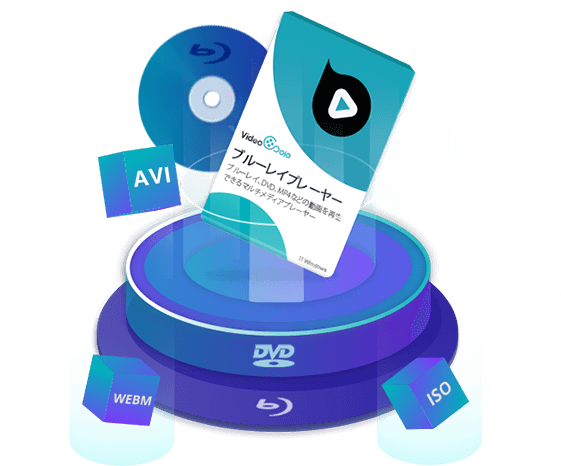
「VideoByte ブルーレイ プレイヤー」を使えば、リージョンコードやAACS、Cinaviaなどのコピーガードに悩まされることなく、市販・レンタルのブルーレイも簡単に再生できます。DVDや一般的な動画ファイルの再生にも対応しているので、これ一つで安心して映像を楽しめます。
パソコンでブルーレイを再生する方法|Windows 7・8・10・11全バージョン対応
パソコンでブルーレイを再生したい場合、Windowsのバージョンによって対応方法が異なります。ここではPCでのブルーレイ再生を実現するために、各Windows OSごとの具体的な手順や注意点、そして最適な再生ソフトについて解説します。
Windows 7・8・8.1でブルーレイを見るには?
Windows 7/8/8.1のPCにはブルーレイ再生機能が標準搭載されていません。PCでブルーレイディスクを視聴するには、専用のブルーレイ再生ソフトが必須です。Windows Media PlayerやWindows DVDメーカーだけでは、ブルーレイディスクは再生できません。そのため、多くのユーザーに「VideoByte ブルーレイ プレイヤー」などの専用ソフトを利用する方法が選ばれています。
Windows 10・11でブルーレイを見るには?
Windows 10やWindows 11でも、標準のDVDプレーヤーや動画再生アプリはブルーレイに対応していません。また、Microsoft StoreでインストールできるDVDプレーヤーアプリも、ブルーレイ再生には非対応です。そのため、PCに内蔵または外付けのブルーレイドライブを接続しても、そのままではブルーレイディスクを再生できません。
ここでも、「VideoByte ブルーレイ プレイヤー」のようなPC用ブルーレイ再生ソフトを導入することで、簡単に高画質なブルーレイ映画を楽しめます。このソフトはリージョンコードの制限もなく、様々なファイル形式の再生にも対応していますので、Windowsパソコンのブルーレイ再生に最適です。
パソコンでブルーレイを再生する方法手順
Windowsパソコンでブルーレイを再生するには、あらかじめ専用のブルーレイ再生ソフトを用意する必要があります。基本的な流れはシンプルで、Windows 7・8・10・11のいずれでも手順は共通です。
ステップ1、ブルーレイ再生ソフトをインストール
Windows標準の再生機能ではブルーレイに対応していないため、PC用のブルーレイ再生ソフト(「VideoByte ブルーレイ プレイヤー」の無料試用版とか)を事前にダウンロードしてインストールします。
ステップ2、ブルーレイドライブにディスクを挿入
内蔵または外付けのブルーレイドライブにブルーレイディスクをセットし、再生ソフトを起動してディスクを認識させます。
ステップ3、パソコンでブルーレイ再生を開始
ソフト上でディスクを選択し、再生を開始します。メニュー操作や字幕・音声の切り替えも可能で、パソコン上で快適にブルーレイを視聴できます。
Windowsパソコンでブルーレイを再生できるおすすめソフト8選【有料・無料】
デフォルトではブルーレイ再生に対応していないWindowsパソコンやPCでも、手軽にブルーレイディスクを再生したい方のために、無料・有料のおすすめパソコン用ブルーレイ再生ソフト8選をご紹介します。パソコンでブルーレイを視聴したい方は、ぜひ自分に合った再生ソフトを見つけてください。
- VideoByte ブルーレイ プレイヤー:高画質・簡単操作・コピーガード対応
- PowerDVD:AI による写真管理機能を搭載
- Corel WinDVD:CPUとメモリの負荷が低い
- Leawo Blu-ray Player:無料で使える
- PlayerFab Ultra HD プレーヤー:Ultra HD・4K対応
- VLC Media Player:完全無料で幅広いファイル
- MPC-HC:軽量でカスタマイズ性の高い
- Macgo Windows Blu-ray Player:シンプルなUI
「最もオススメ」パソコンでのブルーレイ再生方法1、VideoByte ブルーレイ プレイヤー
| オススメ度 | ★★★★★ |
|---|---|
| 対応OS | Windows 11/10/8/7/Vista/XP (SP2 以降)・Mac |
| コピーガード対応 | CSS、CPRM、CPPM、UOPs、ARccOS、UOPs、リージョンコードなど |
| 日本語対応 | 対応 |
| 暗号化されたブルーレイ | 対応 |
| 公式サイト | https://videobyte.jp/blu-ray-player/ |
「VideoByte ブルーレイ プレイヤー」は、パソコンでブルーレイディスクを高画質で再生できる人気ソフトです。市販・レンタル・海外版などリージョンコード付きのブルーレイ再生の他、CPRM、AACS、BD+、Cinavia、CSSなど各種コピーガードにも対応。暗号化されたBlu-rayやBDMV・BD ISOファイルもPCで制限なく再生できます。
ブルーレイ・DVDや様々な動画・音声ファイル(MOV、AVI、WMV等)にも対応し、動画/音楽ファイルおよびDVDの再生は完全無料です。字幕・音声切替、Dolby・DTSにも対応し、4K/HDの高画質・高音質を実現。無料体験版でもPCでブルーレイ・DVDや動画を制限なく楽しめます。ぜひ下のダウンロードボタンから、パソコンでのブルーレイ再生を体験してください。
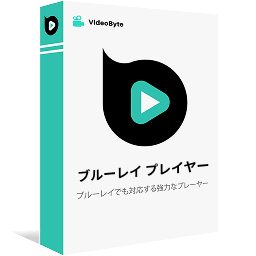
暗号化されたBD・DVDビデオ、MP4やAVIなどのビデオやオーディオを再生できるマルチメディアプレーヤー
- 無制限で暗号化されたBD・DVDを再生
- 無損失で4K/HD動画を再生
- DVDや様々なファイル形式に対応
- 字幕と音声トラックは切り替え可能
対応OS:Windows 11/10/8/7/XP/Vista また MacOS 10.7から
パソコンでブルーレイ再生するなら「VideoByte ブルーレイ プレイヤー」!
- パソコンやWindows PCで市販・レンタル・録画の暗号化ブルーレイ&DVDもスムーズに再生
- リージョンコード制限があるブルーレイも問題なくPCで視聴可能
- ディスクだけでなく、MP4やWMVなど多様な動画ファイルもパソコンで簡単再生
- 動作が軽く、省メモリ・低負荷でPC環境を問わず快適にブルーレイ再生
- 1080p(フルHD)や4K画質のブルーレイ映像も高画質のままパソコンで再生可能
- 字幕や音声トラックの切り替えなど、実用的な再生機能も充実
- パソコンでのDVDや一般動画の再生は完全無料・制限なし
- 初めてでも安心!30日間のブルーレイ再生無料体験あり
パソコンで「VideoByte ブルーレイ プレイヤー」を使ってブルーレイを再生する手順
簡潔なインタフェースを持ち、直感的な操作性でパソコンの初心者でもすぐに使えると思われます。
「VideoByte ブルーレイ プレイヤー」を使えば、わずか数ステップでパソコンやWindows 10/11のPCでも好きなブルーレイディスクを簡単に再生できます。どんな強力なコピーガードや暗号化が施されたBlu-rayでも、パソコンでスムーズに再生可能です。さらに、DVDはもちろん、さまざまな動画・音声ファイル形式にも幅広く対応。PCでのブルーレイ再生はもちろん、あらゆるメディア再生に活躍する実用性抜群のソフトとして、ぜひおすすめします。
ビデオチュートリアル:Windowsパソコンでブルーレイを再生する方法
以下のビデオを見て、Blu-ray再生ソフトを使ってWindowsパソコンでブルーレイを再生する操作手順をより分かりやすく了解できます。
「高機能だが初心者には複雑」パソコンでのブルーレイ再生方法2、PowerDVD
| オススメ度 | ★★★ |
|---|---|
| 対応OS | Windows 11/10/8.1/7 |
| コピーガード対応 | CPRM、AVCRECなど |
| 日本語対応 | 対応 |
| 暗号化されたブルーレイ | 対応 |
| 公式サイト | https://jp.cyberlink.com/products/powerdvd-ultra/features_ja_JP.html |
「PowerDVD」は、Windowsパソコンでブルーレイを再生したい方に定番の人気ソフトです。市販やレンタルのBlu-ray、DVDはもちろん、地デジ・BS・CS放送を録画したブルーレイディスクにも幅広く対応できます。さらに、最新動画形式のHEVC/H.265やVR 360度、AR動画の再生もサポートし、PCで多彩な映像コンテンツを高画質で楽しめます。本格的なブルーレイ再生環境を求める方におすすめです。
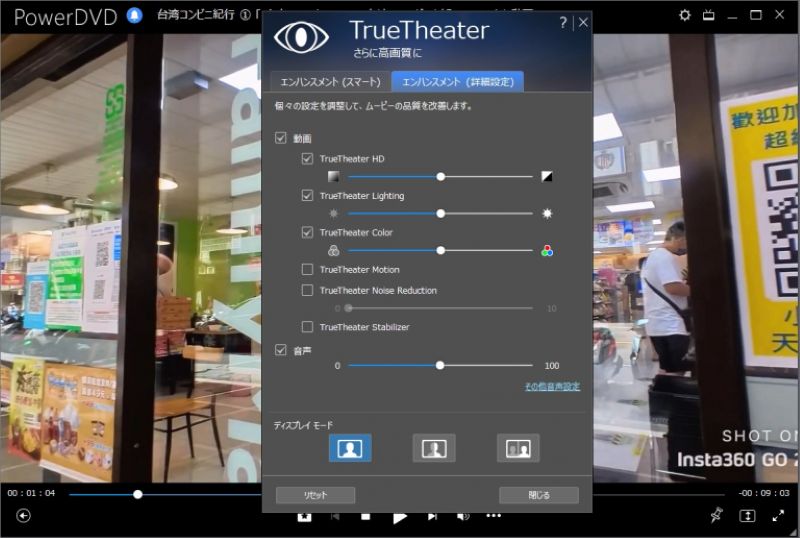
👍メリット:
- ブルーレイ、DVD、HEVC、VR動画などのメディア形式の再生に対応
- 色補正や画質向上機能で高画質な映像を楽しめる
- YouTubeの再生やオフライン再生に対応
- AI による写真管理機能を搭載している
👎デメリット:
- FLV/MOVフォーマットは264コーデックのファイルのみ対応している
- PowerDVDでブルーレイを再生できないケースがある
- 無料版は制限あり、有料版のコスパに懸念がある
PowerDVDには無料版も用意されていますが、パソコンでブルーレイ再生を最大限に楽しむためには有料版の購入が必要です。PowerDVDの有料プランは3種類あり、ブルーレイ再生に対応したプランを利用するには最低でも7,899円の支払いが必要となります。
他のブルーレイ再生ソフトと比べてやや価格が高い印象です。その点、「VideoByte ブルーレイ プレイヤー」であれば、パソコンでのブルーレイ再生に必要な機能を備えつつ、最低2,980円から購入可能なので、コストパフォーマンスにも優れています。
「CPUの負荷が低い」パソコンでのブルーレイ再生方法3、Corel WinDVD
| オススメ度 | ★★ |
|---|---|
| 対応OS | Windows 11/10/8.1/7 |
| コピーガード対応 | CPRMなど |
| 日本語対応 | 対応 |
| 暗号化されたブルーレイ | 対応 |
| 公式サイト | https://www.windvdpro.com/jp/ |
「Corel WinDVD」は、WindowsパソコンでブルーレイやDVDを高画質で再生できるソフトです。4Kや3D、HEVC(H.265)ビデオにも対応し、滑らかな映像体験を実現できます。さらに、ドルビー技術による臨場感あふれるオーディオも楽しめます。PCへの負荷が軽く、長時間のブルーレイ再生でも安心して使えるのが魅力です。

👍メリット:
- パソコンでDVDやブルーレイの高画質再生に対応
- 4K、3D、HEVCビデオ再生をサポート
- ビデオとオーディオのドルビー体験できる
- CPUとメモリの負荷が低い
👎デメリット:
- バージョンアップの頻度がかなり少ない
- ソフトの安定性がちょっと悪い
- 4K再生での再生時は多少重いと感じられる
- ブルーレイ再生機能が含まれるバンドル版の価格はやや高い
上記のデメリットからも分かる通り、このソフトはバージョンアップの頻度が低く、パソコンでのブルーレイ再生時にソフトの安定性や対応するコピーガードの種類に不安が残ります。現在はサービスの提供自体が停止しており、公式サイトからダウンロードもできず、2021年以降アップデートも行われていません。
パソコンで安定してブルーレイを再生したい方には、常に最新版が提供され、ほとんどすべてのコピーガードやリージョンコードにも対応できる「VideoByte ブルーレイ プレイヤー」の利用をおすすめします。
「広告が多い」パソコンでのブルーレイ再生方法4、Leawo Blu-ray Player
| オススメ度 | ★★★★ |
|---|---|
| 対応OS | Windows 11,10,8.1,8,7,XP,Vista |
| コピーガード対応 | リージョンコード |
| 日本語対応 | 対応 |
| 暗号化されたブルーレイ | ✖ |
| 公式サイト | http://www.leawo.org/jp/blu-ray-player/ |
「Leawo Blu-ray Player」は、パソコンでブルーレイを無料かつ高画質で再生できるおすすめソフトです。Windows 10やWindows 11のPCで、リージョンコード付きのBlu-rayディスクはもちろん、DVD、ISOファイル、4K・HD動画、音楽ファイルまで幅広く再生できます。さらに、海外のブルーレイやDVDも地域制限なく視聴することができます。DTS-5.1オーディオや高音質の立体音にも対応しております。
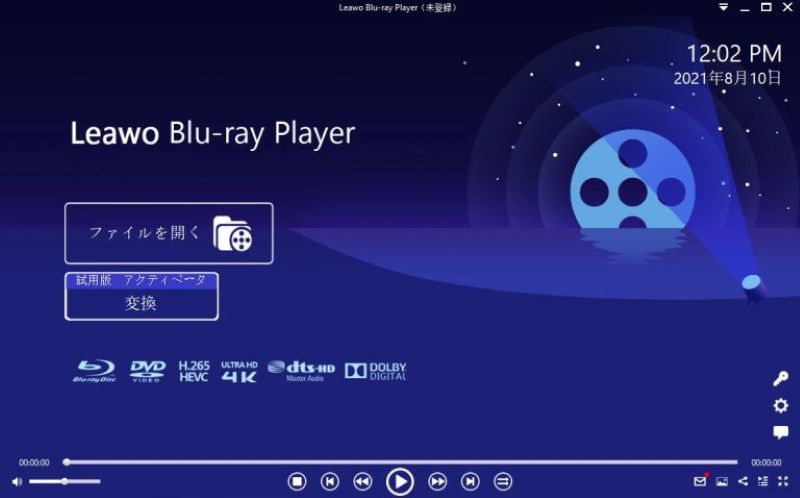
👍メリット:
- PCでのリージョンコード付きのブルーレイ再生に対応可能
- ブルーレイに加えて、DVD/ISOファイル/4K・HD動画/音楽の再生も可能
- 完全無料のブルーレイ再生ソフト
- DTS-5.1オーディオと高音質の立体音をサポートする
👎デメリット:
- 対応する市販やレンタルのブルーレイの種類が少ない
- 無料版にはポップアップ広告がある
- Java SE 6ランタイムが必要
- さほどアップデートされていない
「Leawo Blu-ray Player」は無料で利用できますが、無料版ではブルーレイの再生画面中央にロゴや透かしが表示され、一時停止時にはポップアップ広告も出てきます。また、コピーガードへの対応が弱いため、パソコンで市販やレンタルのブルーレイ・DVDを再生できない場合も少なくありません。2021年以降、機能やインターフェースはさほどアップデートされていない点にもご注意ください。
その点、「VideoByte ブルーレイ プレイヤー」であれば、広告などの制限が一切なく、DVDや動画もパソコンで無料再生できます。さらに、ブルーレイ再生の全機能をPCで利用したい場合も、「VideoByte Blu-ray Player」の有料版はLeawoの有料版と比べてコストパフォーマンスが高く、お得にパソコンでブルーレイを楽しめます。
「Ultra HD・4K対応」パソコンでのブルーレイ再生方法5、PlayerFab Ultra HD プレーヤー
| オススメ度 | ★★★★ |
|---|---|
| 対応OS | Windows 11/10/8.1/8/7 |
| コピーガード対応 | リージョンコード |
| 日本語対応 | 対応 |
| 暗号化されたブルーレイ | ✖ |
| 公式サイト | https://ja.dvdfab.cn/ultra-hd-player.htm |
「PlayerFab Ultra HD プレーヤー」は、パソコンでブルーレイや4K UltraHDブルーレイを地域制限なく再生できる多機能ソフトです。Windows 7から最新のWindows 11まで対応し、ブルーレイやDVDはもちろん、ISOファイルやフォルダ内のコンテンツもPC上で自由に再生することができます。
ナビゲーションメニューを活用してディスクを操作でき、3D映像の再生にも対応しています。また、広告や不要なイントロ画面をスキップできる機能も備えているため、ストレスなくお気に入りの映像を楽しむことができます。PCでブルーレイ再生の幅広い機能を求める方におすすめです。
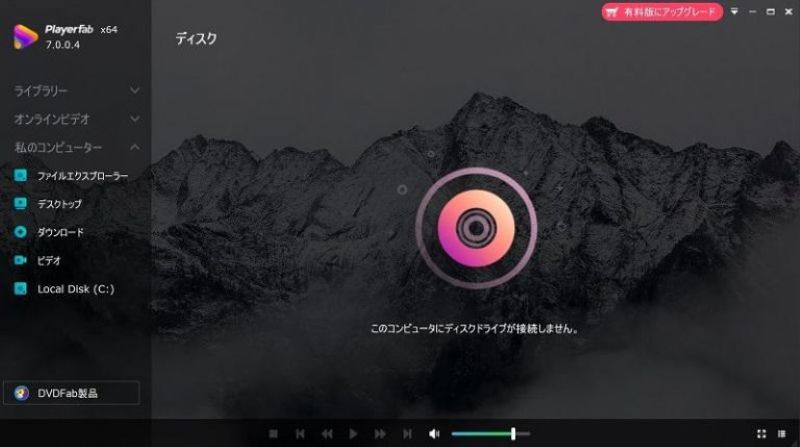
👍メリット:
- 地域を問わず、ブルーレイや4K UltraHDブルーレイなど自由に再生
- メニューモードを搭載しており、ナビゲーションメニューで再生可能
- ディスクの広告など余計な画面をスキップできる
- 3D映像の再生に対応
👎デメリット:
- 完全無料のWindows用ブルーレイ再生ソフトではない
- 保護されているブルーレイやISOファイルの再生に非対応
- 有料版の価格は同類製品より高い
「PlayerFab Ultra HD プレーヤー」は、HDR10、HDR10+、Dolby Visionなど、パソコンで最高品質のHDR効果を体験できる点が大きな特徴です。ただし、完全無料では利用できず、無料版では再生できるファイル形式やコーデックに制限があったり、広告が表示される場合もあります。
制限なくすべての機能をPCで使いたい場合は、有料版を購入する必要があり、価格はやや高めでコストパフォーマンスはあまり良くありません。その点、同じく4K再生に対応し、パソコンで広告表示なし・経済的に使える「VideoByte ブルーレイ プレイヤー」は、無料版でも快適に利用できるため、コストを抑えてブルーレイ再生を楽しみたい方におすすめです。
「無料・ブルーレイ再生は対応が不完全」パソコンでのブルーレイ再生方法6、VLC Media Player
| オススメ度 | ★★★ |
|---|---|
| 対応OS | Windows XP SP3/Vista/7/8/8.1/10/11 |
| コピーガード対応 | ✖ |
| 日本語対応 | 対応 |
| 暗号化されたブルーレイ | ✖ |
| 公式サイト | https://www.videolan.org/vlc/index.ja.html |
「VLCメディアプレーヤー」は、パソコンでブルーレイやDVD、CD、HDビデオなど多彩なメディアを無料で再生できる人気のマルチメディアプレーヤーです。Windows XPからWindows 11まで幅広く対応し、広告やスパイウェアも一切なく、個人情報の収集も行われませんので安心して利用できます。さらに、動画のエンコードや音声抽出など多彩な機能も備えております

👍メリット:
- 広告のない完全無料のマルチメディアプレーヤー
- Windows XP SP3/Vista/7/8/8.1/10/11に対応
- Blu-ray、DVD、CD、HDビデオを再生可能
- 動画のエンコード、音声の抽出が可能
👎デメリット:
- コピーガードされたブルーレイディスクは再生できない
- リージョンコードに制限されているブルーレイの再生に対応しない
- Blu-rayなどの再生ファイルの切り替え時にずれがある
- 操作がやや複雑で初心者には不向き
注意したい点として、「VLCメディアプレーヤー」はパソコンでコピーガード付きの市販やレンタルのブルーレイディスクをそのまま再生することができません。再生するためには、別途専用のプログラムをインストールする必要があり、設定や操作も少し複雑です。そのため、パソコン初心者や簡単にブルーレイ再生を始めたい方にはあまり向いていないかもしれません。シンプルな操作でパソコンからすぐにブルーレイを再生したい場合は、「VideoByte ブルーレイ プレイヤー」の利用をおすすめします。
Windows PCでVLCを使ってブルーレイを再生する方法について興味があれば、以下の記事を参照してください。
「カスタマイズ性が高い」パソコンでのブルーレイ再生方法7、MPC-HC
| オススメ度 | ★★★ |
|---|---|
| 対応OS | Windows Vista・7・8・8.1・10 |
| コピーガード対応 | ✖ |
| 日本語対応 | 対応 |
| 暗号化されたブルーレイ | ✖ |
| 公式サイト | https://mpc-hc.org/ |
「MPC-HC(Media Player Classic-Home-Cinema)」は、パソコンでブルーレイやDVDを手軽に再生できる軽量なマルチメディアプレイヤーです。Windowsパソコンでのブルーレイ再生に対応し、操作がシンプルで初めての方でも使いやすいのが魅力です。再生速度や色調補正などの細かな設定も可能で、好みに合わせてカスタマイズできます。無料ソフトながら広告表示もなく、快適に利用できるパソコン向けブルーレイ再生ソフトとしておすすめです。
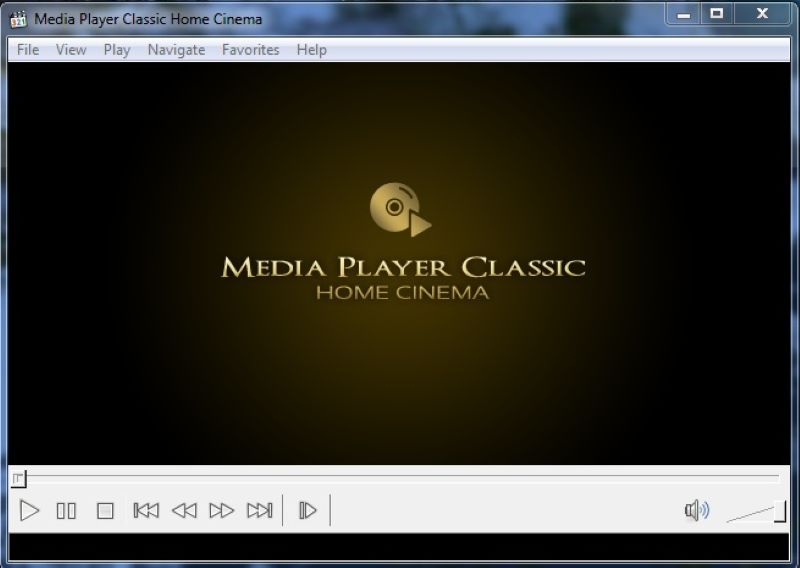
👍メリット:
- 操作が簡単で動作が軽い
- ブルーレイやDVDの再生に対応
- 再生速度や色調補正の調整が可能
👎デメリット:
- 2017年から更新されていないので、最新Windows 11に対応しない
- 市販・レンタルのブルーレイを再生できない
- MPC-HCでブルーレイを再生する時に音が出ない報告がある
- ソフトの動作がちょっと重い
無料の動画再生ソフトとして人気の高い「MPC-HC」ですが、パソコンでのブルーレイ再生機能には制限があります。理由として、コピーガードや暗号化が施されていない自作ブルーレイディスクのみ再生可能で、市販やレンタルのブルーレイ(AACSキーやリージョンコード付き)をパソコンで再生することはできません。保護されたブルーレイディスクも手軽にパソコンで再生したい場合は、「VideoByte ブルーレイ プレイヤー」の利用をおすすめします。
パソコンブルーレイ再生方法8、Macgo Windows Blu-ray Player
| オススメ度 | ★★ |
|---|---|
| 対応OS | Windows 10/8.1/8/7/Vista/XP |
| コピーガード対応 | ✖ |
| 日本語対応 | 対応 |
| 暗号化されたブルーレイ | ✖ |
| 公式サイト | https://jp.macblurayplayer.com/download-windows.htm |
「Macgo Blu-ray Player」は、パソコンでブルーレイやDVD、ISOファイル、MP4、FLVなど多彩なメディアを高画質で再生できるWindows用ソフトです。Blu-ray再生時でも映像が滑らかで鮮明に表示され、細部まで美しく楽しめます。
内蔵字幕の表示はもちろん、外部字幕ファイルも自由に挿入でき、映画やライブ映像も好みのスタイルで視聴できます。また、独自技術「BluFast MX」により、ブルーレイや各種メディアの再生が高速かつスムーズに行えます。
※現在はWindows 10まで対応しており、Windows 11では動作保証がない点にご注意ください。

👍メリット:
- Blu-ray 、DVD、ISO、MP4、FLVなどのメディア形式を高画質で再生可能
- 内蔵字幕のサポート、外部字幕の自由な挿入が可能
- BluFast MXでブルーレイやマルチメディアの再生が高速化
👎デメリット:
- 無料版では制限があり、ブルーレイを再生時にロゴが真ん中に表示される
- リージョンコードやコピーガード付きのBDに対応していない
- ブルーレイ映像のスクリーンショットを撮れない
- ブルーレイの再生が不安定な場合がある
実際のユーザーレビューを見ると、「Macgo Blu-ray Player」はパソコンでブルーレイを再生する際、最新のブルーレイディスクに対応できない場合があるなど、公式サイトの説明とは異なる評価も見受けられます。また、開発元が主にMac用アプリに注力しているため、Windowsオペレーティングシステムでのサポートがやや不十分に感じられる点も指摘されています。パソコンで安心してブルーレイ再生を楽しみたい方は、その点を十分ご理解のうえでご利用ください。
パソコンで最新のブルーレイをスムーズに再生したい方には、ランキング1位の「VideoByte ブルーレイ プレイヤー」が最適です。Windowsパソコンで高画質・高音質なブルーレイ再生を手軽に楽しめますので、ぜひお試しください。
パソコンでブルーレイを再生する八つのソフトを比較一覧
| 製品名 | 👍VideoByte ブルーレイ プレイヤー | PowerDVD | Corel WinDVD | Leawo | PlayerFab | VLC | MPC-BE | Macgo Windows Blu-ray Player |
| おすすめ度 | ★★★★★ | ★★★★ | ★★★★ | ★★★★ | ★★★★ | ★★★ | ★★★ | ★★ |
| 日本語対応 | ◯ | ◯ | ◯ | ◯ | ◯ | ◯日本語パッチ必要 | ◯ | ◯ |
| 対応OS | Windows 11/10/8/7/Vista/XP MacOS | Windows 11/10/8.1/7(64 ビット) | Windows 11/10/8.1/7 | Windows 11/10/8.1/8/7, MacOS | Windows 11/10/8.1/8/7, MacOS | Windows11/10/8.1/7 MacOS | Windows11/10/8.1/7 | Windows 10/8.1/8/7/Vista/XP |
| 暗号化対策 | CSS、AACS、BD+、CPRM、CPPM、UOPs、ARccOS、UOPs、リージョンコードなど完全対応 | AACS、BD+等多種対応 | CPRM等部分的対応 | AACS、BD+等多種対応 | CPRM等部分的対応 | 非対応 | 非対応 | 非対応 |
| DVD対応 | ◯ | ◯ | ◯ | ◯ | ◯ | ◯ | ◯ | ◯ |
| 画質 | 4K、HD、UltraHD | 4K、HD、UltraHD | 4K、3D | 4K、HD | 4K、HD、UltraHD | HD | 4K | 4K、8K、FHD、3D |
| 特徴 | 4K Ultra HDの高品質再生、DTSやDolbyなどの最先端技術を内蔵し、多様なディスク保護を解除できる万能型プレイヤー | 3D再生や4K映像のアップスケーリング、VRコンテンツなどの高度な機能を提供 | 4Kや3D、HEVC(H.265)ビデオにも対応し、滑らかな映像体験を実現 | 幅広いフォーマットのサポートとシンプルなユーザーインターフェース | 幅広いメディアフォーマットに対応し、優れた画質での再生を自動的に最適化する | 完全無料、広告なし、暗号化ブルーレイ不可 | アップデート頻度高、暗号化ブルーレイ不可 | 高画質、高速、Macバージョンあり、暗号化ブルーレイ不可 |
| 適切なユーザー | Windows/MacOSで高品質な4K再生と多機能性を求める全てのユーザー | 高度な機能を利用するために追加料金を支払うことや、高性能ハードウェアを持っていることを受け入れるユーザー | 高画質な再生やドルビー対応の音質を重視しつつ、操作が比較的シンプルな再生ソフトを求めるユーザー | 暗号化されたブルーレイディスクの無料再生を必要としないユーザー | 多メディアフォーマットとオンライン動画ストリーミング対応が必要なユーザー | パソコンに詳しくない初心者 | 日本語インターフェースが必要 | 高画質・高速が求めるユーザー |
今回比較したパソコンで利用できる8つのブルーレイ再生ソフトは、それぞれ対応範囲や機能、使いやすさに違いがあります。VLCやMPC-HCのような無料ソフトは、コストを抑えて基本的な再生を行いたい場合に便利ですが、コピーガード付きの市販・レンタルBlu-rayには対応できない、設定が難しいといった制約もあります。また、PowerDVDやCorel WinDVDは高画質再生や多機能性に優れる一方で、価格や動作の重さが気になるケースもあります。
その点、「VideoByte ブルーレイ プレイヤー」は、コピーガードやリージョンコードに対応し、市販・レンタル・録画ディスクを幅広く再生できる点が大きな強みです。操作画面もシンプルで、Windows 7・8・10・11のいずれでも安定した再生が可能なため、初心者から一般ユーザーまで安心して利用できます。
無料ソフトで試してみるのも一つの選択肢ですが、再生の安定性・対応力・使いやすさのバランスを重視するなら、「VideoByte ブルーレイ プレイヤー」が最もおすすめできるソフトと言えるでしょう。自分の視聴環境や目的に合ったソフトを選び、快適なブルーレイ再生環境を整えてみてください。是非その30日間無料試用版をダウンロードして一度体験してみましょう!
Windowsパソコンでブルーレイを再生するための準備と必要な環境
Windows OSを搭載したパソコンでブルーレイを再生するには、事前に再生環境が整っているかを確認しておく必要があります。Blu-ray対応ドライブの有無やブルーレイ再生ソフトの準備に加え、PCのスペックが再生要件を満たしているかどうかをチェックしておくことが大切です。
ブルーレイ対応ドライブの確認方法
お使いのパソコンに内蔵ドライブがある場合、「デバイスマネージャー」の「DVD/CD-ROMドライブ」からドライブ名をチェックし、Blu-ray再生対応かどうかを必ずご確認ください。内蔵ドライブが非対応または搭載されていない場合は、外付けのブルーレイドライブ(PC用)を用意しましょう。
ブルーレイ対応パソコンのスペック
パソコンにブルーレイドライブが内蔵されていれば再生が可能です。ただし、PCによってはスペックが不足している場合もあるため、「システム情報」でCPUやメモリなどを確認し、Blu-ray再生に十分なスペックかどうかをインターネット等で調べておくことをおすすめします。
Windows 10・11 でブルーレイを再生する方法
Windowsパソコンには標準でブルーレイ再生機能が搭載されていないため、Windows 10およびWindows 11ではPC用のブルーレイ再生ソフトを別途インストールする必要があります。
「VideoByte ブルーレイ プレイヤー」のような専用ソフトを利用すれば、Windowsのバージョンを問わず、ブルーレイディスクを安定して再生できます。PC環境に合わせて、操作性や対応機能を確認しながら最適な再生ソフトを選びましょう。
豆知識:パソコンで使えるブルーレイ再生ソフトとは?
ブルーレイ再生ソフト(Blu-rayプレーヤー)とは、パソコンやWindows PCでブルーレイ映像を再生できる専用ツールです。無料ソフトもありますが、リージョンコード付きのディスクや市販・レンタルBlu-rayを再生する場合には、「VideoByte ブルーレイ プレイヤー」などの有料ソフトが必要になるケースもあります。
なお、Macでブルーレイを再生したい場合も同様に、 Mac専用のブルーレイ再生ソフトをインストールする必要があります。
オマケ:パソコンでブルーレイをデジタル化・MP4変換する方法
パソコンでブルーレイを再生している方の中には、「毎回ディスクを入れるのが面倒」「外出先でもPCやスマホで見たい」「ディスクの劣化が不安」など、再生に関する悩みを持つ方も多いでしょう。こうした場合、ブルーレイをMP4やMKVといったデジタルファイルに変換してパソコンに保存しておくことで、PCやWindowsパソコンでの再生の自由度が大幅に広がります。
ブルーレイディスクをデジタルフォーマットに変換しておけば、データをパソコンに保存して好きな時にディスクレスで再生できるため、物理的なディスクの管理も不要です。さらに、変換した動画ファイルをスマートフォンやタブレットへ転送すれば、インターネット環境がなくても外出先で自由に楽しむことができます。
変換を行う際には、まずブルーレイを読み込むためのドライブ(内蔵または外付け)がパソコンに必要です。その上で、「VideoByte BD-DVDリッピング」などの専用リッピングソフトを使い、ディスクの挿入 → タイトルの読み込み → 出力形式や保存先の設定 → 変換開始、という流れで初心者でも簡単にデジタル化が可能です。
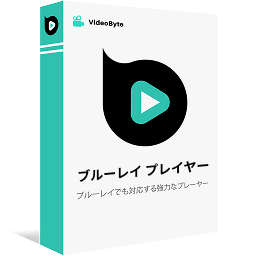
暗号化されたBD・DVDビデオ、MP4やAVIなどのビデオやオーディオを再生できるマルチメディアプレーヤー
- 無制限で暗号化されたBD・DVDを再生
- 無損失で4K/HD動画を再生
- DVDや様々なファイル形式に対応
- 字幕と音声トラックは切り替え可能
対応OS:Windows 11/10/8/7/XP/Vista/MacOS 10.7から
ただし、市販やレンタルのブルーレイにはAACSやBD+などの著作権保護が施されている場合が多く、これらを解除してパソコンで変換する行為は日本の法律で制限されることがあります。私的利用であっても、使い方によっては違法となる場合がありますので、パソコンでブルーレイをデジタル変換する際は十分ご注意ください。
パソコンでブルーレイを再生する際によくある質問
手元のパソコンはブルーレイ再生に対応するか確認する方法は?
まず、パソコンの仕様書やメーカーのウェブサイトでパソコンのシステム仕様を調べます。通常、ブルーレイ再生に対応しているドライブには、「Blu-ray」または「BD」のロゴが付いているので、パソコンにブルーレイドライブが搭載されていれば、ロゴで確認します。また、Windowsパソコンでプロパティを開いて、「デバイスマネージャー」>「DVD/CD-ROMドライブ」をクリックすると、搭載されているドライブの型番が出てきますから、その型番で検索すればどの様なドライブかわかります。
パソコンでブルーレイが再生できない原因と対処法
Windows10/11 パソコンのスペック、ブルーレイドライブ、ブルーレイ再生ソフトのすべてが再生に必要な条件を満たしているはずなのに、ブルーレイが見られない、またはブルーレイがパソコンで再生できない場合、以下にその原因と解決方法を説明します。
- ブルーレイドライブ/ディスクに汚れがあるか
BDの本体またはドライブ内部にほこりや汚れがあり、ブルーレイデータが正しく読み取れない可能性があります。 ほこりや汚れは、専用のレンズクリーナーを使ってブルーレイドライブやディスクから取り除くことができます。
- パソコンのドライブがBD再生に対応しているか
お手持ちのパソコンの光学ドライブはブルーレイディスクに対応できると思いきや、実はDVDドライブだった、ということも多いようです。販売元のウェブサイトや説明書からBlu-rayに対応するドライブかどうかを確認してみましょう。
- コピーガードを回避できるブルーレイ再生ソフトを使っているか
市販やレンタルのBlu-rayディスク、そして地デジ番組の録画ブルーレイには、AACSというコピーガードが付随されて一般的な無料ブルーレイ再生ソフトではコピーガードを回避する機能を備えておらず、ブルーレイをうまく再生できないのが当然のことです。「VideoByte ブルーレイ プレイヤー」をはじめとする最新のコピーガードにも対応可能な強力的なBlu-ray再生ソフトの利用を検討しましょう。
- ブルーレイドライブドライバーの更新が必要
ブルーレイドライブの操作に使用しているドライバーが最新でない場合も、再生できないことがあります。 PCの「デバイスマネージャー」>「DVD/CD-ROMドライブ」で、表示されたドライブ名を右クリックし、「ドライバーの更新」を選択します。
Windows Media PlayerでBDを再生できないのはなぜですか?
Windows10に標準搭載されている「Windows Media Player」はDVDプレーヤーとして、Blu-rayディスクの再生をサポートしていません。Windows10/11 パソコンでブルーレイを見るには、専用のBD再生ソフトが必要です。
まとめ
本記事では、
そこでおすすめなのが「VideoByte ブルーレイ プレイヤー」です。直感的で使いやすい操作性を持ち、市販・レンタル・録画など様々な種類のブルーレイやDVDにしっかり対応。リージョンコードやコピーガードも気にせず、パソコンで高画質・高音質のブルーレイ再生を実現します。Windows 11/10/8/7/Vista/XPといった幅広いバージョンのPCだけでなく、Macにも対応しているため、古いパソコンやノートPC、Macユーザーの方でも安心してご利用いただけます。
パソコンやWindows PCでブルーレイを快適に再生したい方は、まず「VideoByte ブルーレイ プレイヤー」の無料体験版をダウンロードしてお試しください。好きな映画やアニメを自宅のPCで思う存分楽しめる、快適な視聴環境が手に入ります。